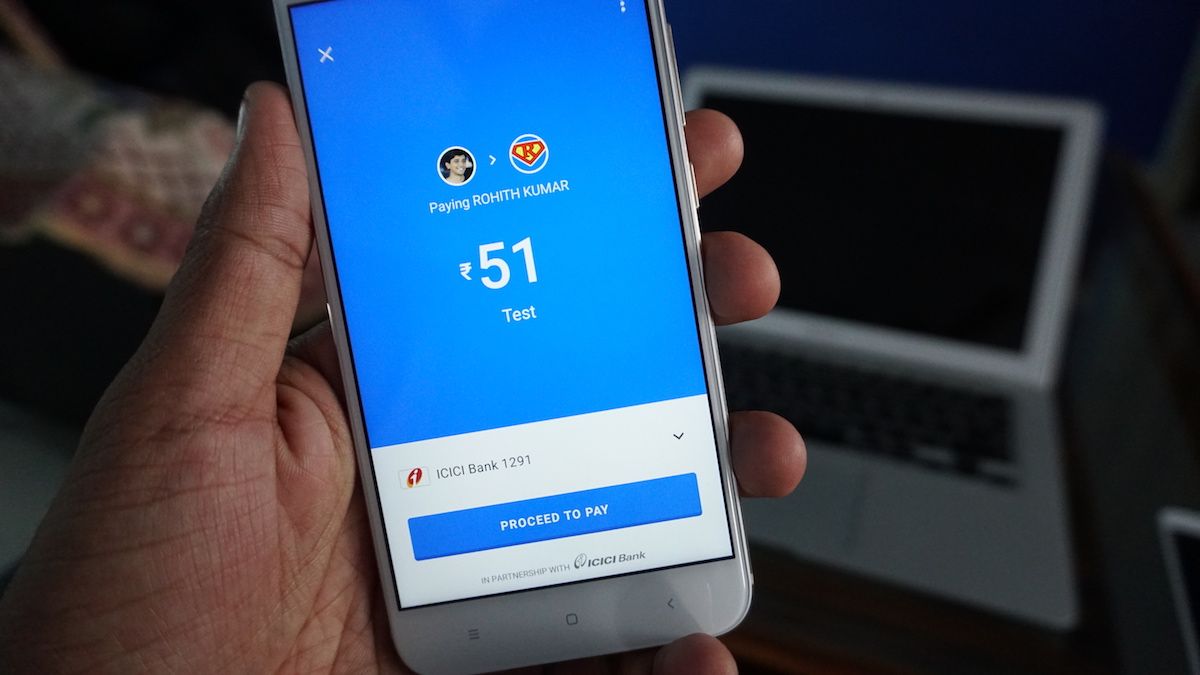
Tez — это новое приложение для цифрового кошелька и перевода денег, разработанное компанией Google, которое поставляется с некоторыми хорошими функциями безопасности для обеспечения безопасности транзакций. Это приложение для платежей, и оно помогает справляться с платежами между контактами и между людьми, которые должны совершать сделки, но только для деловых целей.
Приложение Tez имеет такие функции, как перевод денег через UPI, сканирование людей вокруг вас, чтобы отправлять или получать деньги, а также осуществлять платежи людям в вашем списке контактов. В этом кратком и кратком руководстве мы расскажем вам, как сделать платеж через приложение Google Tez.
Просто отметим, что если OTP не работает или даже если добавление банковского счета не удается прямо сейчас, это может быть связано с большой нагрузкой на серверы и даже при отправке OTP и его проверке, приложение Tez упоминает об ошибке сервера. Проверьте другие проблемы приложения Tez.
Теперь, чтобы начать с него, загрузите Tez на свой телефон Android или iPhone, и вот ссылка для того же самого — кликните сюда.
Как только вы загрузите приложение, оно попросит вас подтвердить номер телефона. Помните, что этот номер телефона привязан к вашему банковскому счету. Вот как работает UPI. Введите номер телефона, а затем серверы отправят OTP, чтобы проверить его. У некоторых пользователей в настоящее время есть проблема с проверкой этого, но вы должны пройти этот шаг, чтобы настроить учетную запись на Tez.
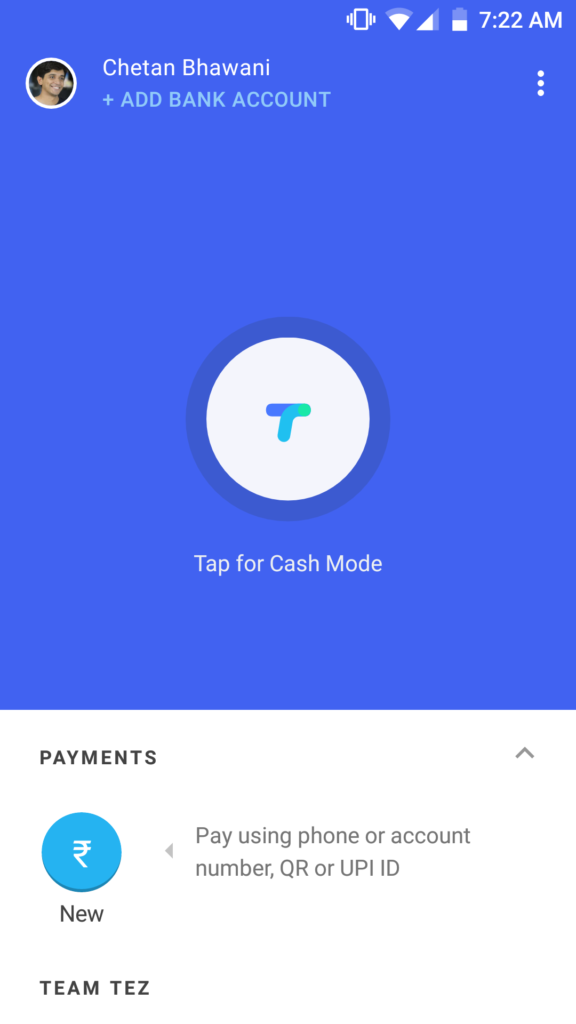
Примечание. Если у вас есть телефон Android с root-доступом, телефон с разблокированным загрузчиком или пользовательское ПЗУ, Google не разрешит вам использовать приложение из-за принятых мер безопасности. Google Tez пока не работает на рутованных телефонах.
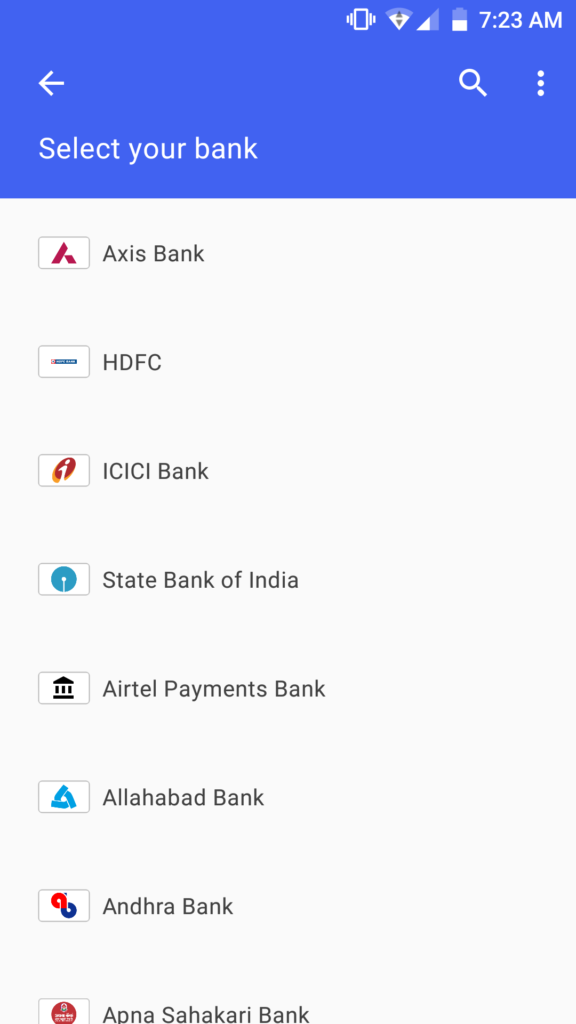
Как только проверка OTP будет завершена, вы будете представлены на главном экране приложения. Здесь нажмите в левом верхнем углу, где написано «Добавить банковский счет».
Далее выберите свой банк из предложенного списка. Почти каждый банк с включенным UPI будет в списке. Как только вы выберете банк, он отправит SMS на ваш номер телефона из банка для проверки. По этой причине телефонный номер, который вы должны были ввести, должен быть связан с вашим банковским счетом.
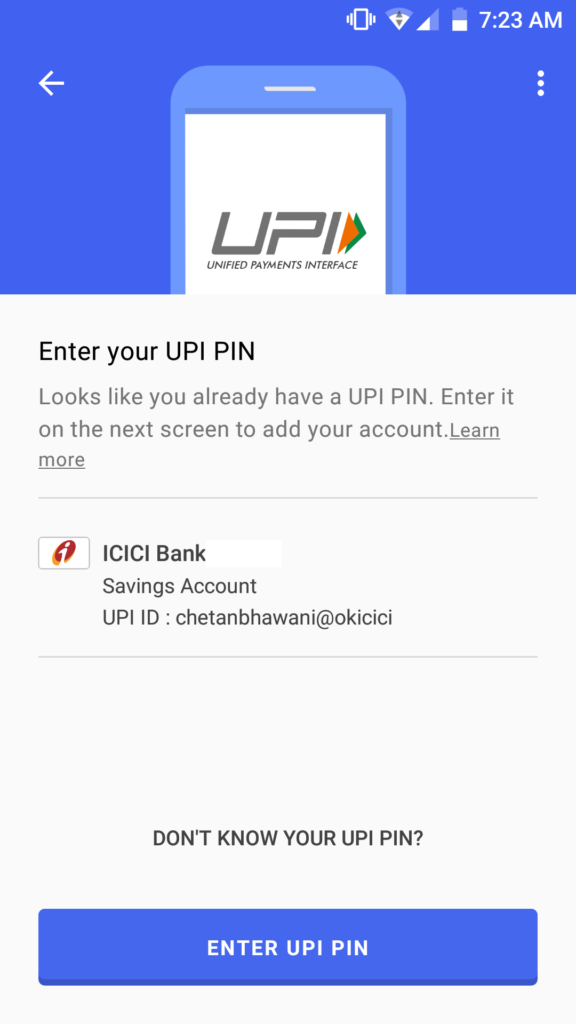
После завершения проверки вы увидите банковские реквизиты и идентификатор UPI на экране. В целях безопасности приложение Tez попросит вас ввести PIN-код UPI для аутентификации учетной записи. Как только вы добавите это, учетная запись будет добавлена.
Вот и все. Сейчас самое время сделать платеж. Для этого нажмите «Новый» внизу, и вы увидите большой список контактов, в которых уже есть активная учетная запись Tez. Было бы перечислить следующие варианты.
- Оплатите номер счета и код IFSC
- Оплатить с помощью UPI ID
- Сканировать QR-код, предоставленный другим человеком
- Оплатить номер телефона пользователя Tez
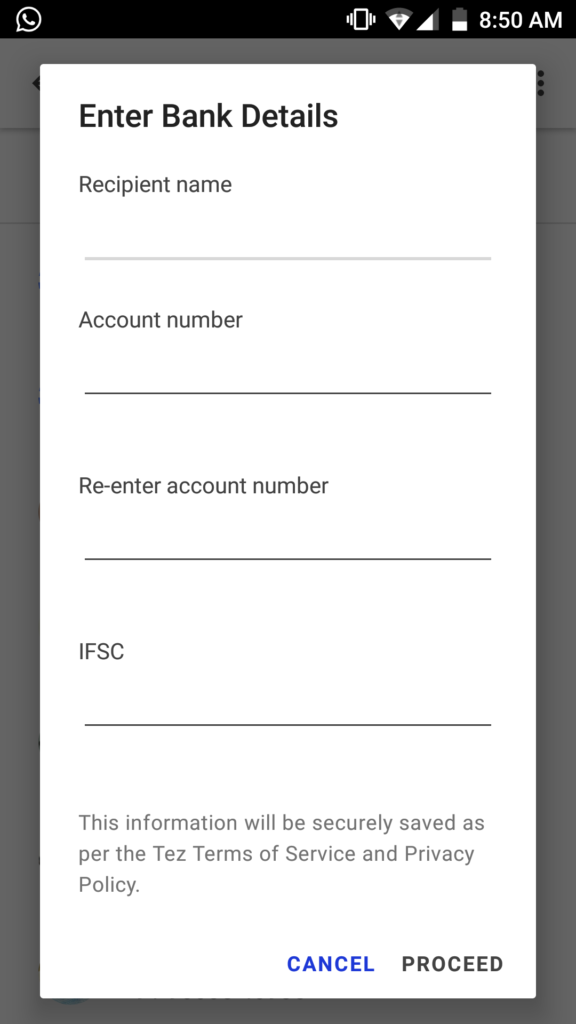
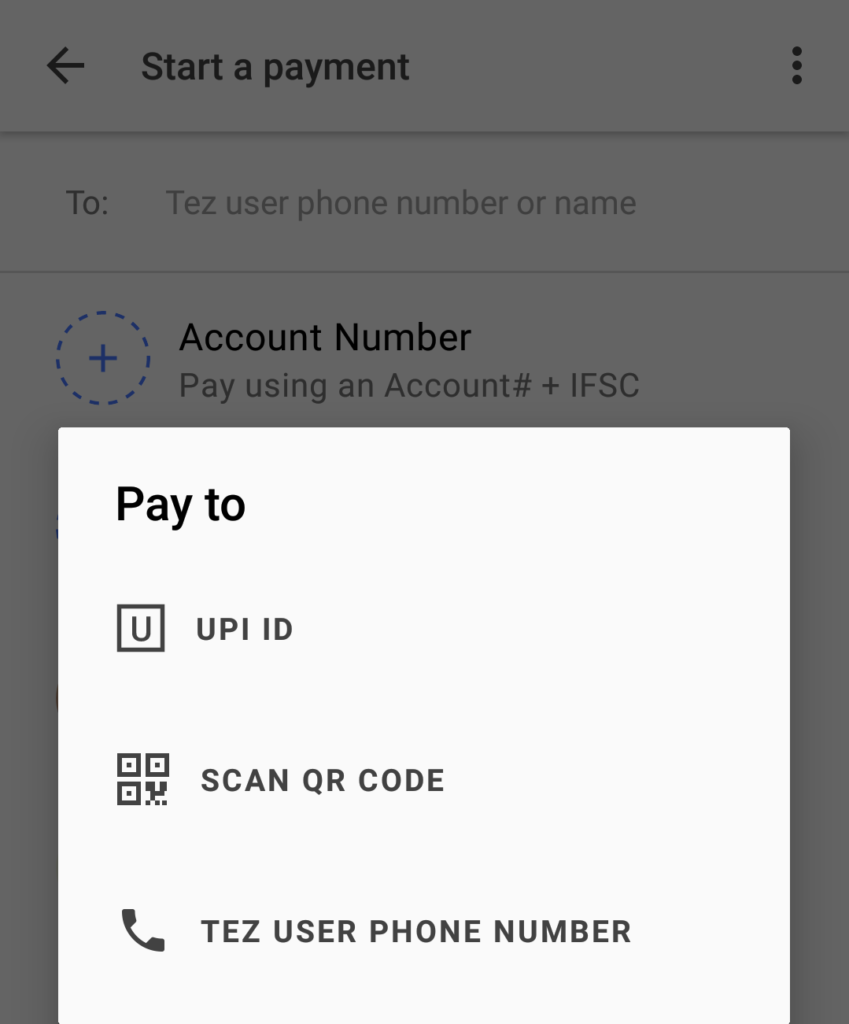
Кроме того, вы можете нажать в центре «Cash Mode», где вы решите либо платить, либо получать деньги.
Нажмите на контакт, которому вы хотите заплатить, и вы найдете варианты оплаты и запроса. Нажмите на оплату и введите сумму, которую вы хотите заплатить. Введите причину оплаты и выберите банковский счет, с которого вы хотите произвести оплату. Нажмите «Перейти к оплате», и последним шагом будет ввод PIN-кода UPI для проверки подлинности транзакции в банке.
Это оно. Оплата будет произведена. Для получения вы увидите опцию Запрос, где вы можете установить сумму для получения и запросить ее у конкретного контакта, который должен утвердить ее со своей стороны. Транзакция включает в себя два уровня безопасности: один с PIN-кодом UPI, а другой — сам Tez.
Это простой способ совершить сделку, и если вы считаете, что более быстрый способ сделать это с помощью штрих-кода, есть также прямая возможность показать это в раскрывающемся меню в правом верхнем углу на самом главном экране приложения.
Вы сталкиваетесь с какой-либо проблемой при совершении сделок с использованием Tez? Прокомментируйте ниже, и мы составим список таких проблем и отправим их в Google в надежде исправить.




